Configurar Commodore Amiga en MALAEs una lástima que un mal Marketing acabe con una marca que probablemente gobernaría el mundo.

(como buen marketing ahí esta Microsoft)
Con el permiso de mi maravilloso
Spectrum, creo que allá por el 89 fue cuando por primera vez ví algunas de las maravillas que salieron para este espectacular ordenador, hablo del
Commodore Amiga 
(anteriormente ya había otros productos de la marca como el 64 o el 128).
Una verdadera lástima que una marca así se fuera al traste, hubo momentos en los que fueron insuperables.
Hay juegos impresionantes y la lista sería innumerables nombrarlos todos y cada uno tiene sus gustos pero personalmente, la saga de los
Kick Off,
Sensible Soccer,
Cannon Fooder y un muy largo etc.
En mi caso fue primero el
Commodore Amiga 500 y más tarde el
1200 pero hubo más modelos.

Lo primero será irnos a la web oficial de WinUAE el mejor emulador de Amiga que hay. El link es el
siguiente.
Y una vez en ella descargamos el emulador (a fecha de hoy es la versión 2.61)

En mi caso me he descargado la versión
Zip. Una vez descargado lo descomprimo en el raiz de
C:\ creando una carpeta llamada
C:\CAmigaDentro del directorio vendrá un ejecutable de
WinUAE, lo ejecuto y me aparecerá una pantalla como esta

Lo cual viene a indicar que necesita encontrar las roms para nuestro sistema.
Pulsaremos en
Aceptar.
La pantalla inicial que aparece tras pulsar en
Aceptar es la siguiente

Con el
Commodore Amiga tendremos un pequeño o gran problema que es que había muchas versiones distintas por lo que las “copias” que tengamos pudiera ser que funcionaran con una determinada configuración pero con otra no.
La solución que he encontrado es laboriosa ya que habrá creado un fichero de configuración personalizado para cada juego pero es que es lo único que se me ocurre para que funcionen todos los juegos que tengas y además con las particularidades de cada juego, ya veréis. (Si a alguien se le ocurre otra forma).
Podríamos usar varias configuraciones pero el problema estaría luego en como discriminar cada juego para saber con qué configuración es con la que funcionaría.
Menos royo y vamos al lío. Teniendo en mente lo que he comentado antes lo que vamos a hacer es lo siguiente. Vamos a partir de los juegos que tengamos e ir configurando.
En la carpeta del emulador podríamos tener algo parecido a esto

donde creo que las carpetas más o menos quedan claras. ¿No?
Si tenéis dudas solo tenéis que consultar en el foro.
En la carpeta
Juegos será donde vamos a meter las imágenes de nuestros juegos en principio en formato
adf.
Como he dicho antes por ejemplo tengo el juego
Rick Dangerous así que meto el fichero
adf en la carpeta
Juegos (creo que también funcionan si están comprimidos en
zip).
A continuación, me voy al emulador y lo primero que haremos será que pulsaremos sobre la opción
Paths para darle al emulador todas nuestras rutas…

Hecho esto me voy a buscar una configuración con la que lo haga funcionar nuestro juego, selecciono
QuickStart
He seleccionado el
Modelo A500 y la
configuración he cogido una
1.3 que además comenta que es la más común.
He pulsado sobre el botón
Select Image File seleccionando la imagen de mi juego.
En este momento que ya hemos trasteado podríamos irnos a
Configurations para guardarnos un fichero
uae de configuración al que llamaremos como nuestro juego.
Ya sabéis en
Nombre pondréis el nombre de
Rick Dangerous.uae para acto seguido pulsar sobre el botón
Save. En este momento aparecerá arriba el nombre que hayamos dado y además en el directorio
Configurations se habrá guardado un fichero con ese nombre.
En este momento, podríamos probar a ver si funciona nuestro juego pulsando sobre el botón
Start. En mi caso ha funcionado aunque en modo ventana.
Es por ello por lo que pulsaremos la tecla
F12 para irnos nuevamente a la configuración de WinUAE. Nos iremos a la opción
Display y seleccionaremos en
Native el valor
FullScreen y luego pondremos los valores apropiados para nosotros; en mi caso he puesto
800x600 con
32.

La pestaña de
Sound la dejado como véis a continuación
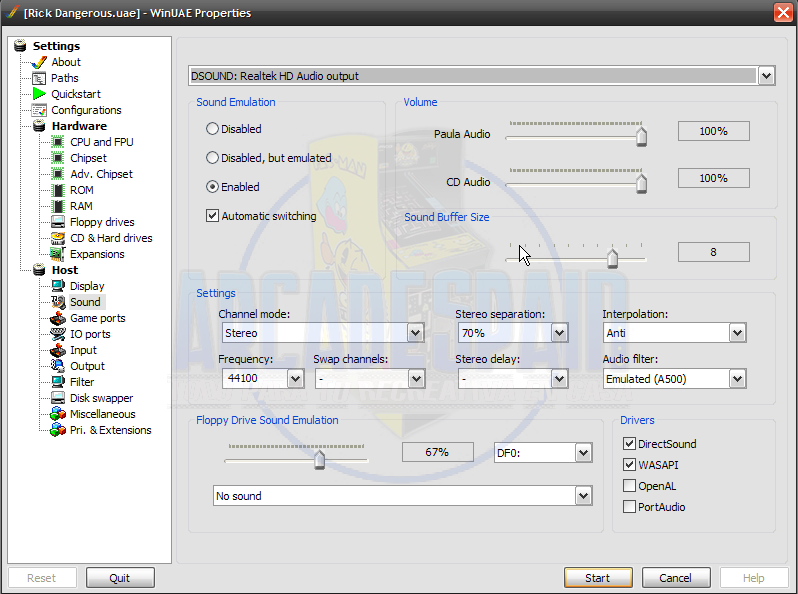
En principio solo he cambiado el controlado a
DSOUND:Realtek HD Audio output. Siguiendo hacia abajo nos vamos a
Game ports y aquí dependerá de cada uno lo que tenga y lo que quiera hacer.
En mi caso tengo un mando de
Xbox 360 así que lo dejaré más o menos así

Si a continuación nos vamos a
Input veremos una configuración parecida a la que pondré a continuación la cual no se podrá modificar. ¿Por qué querría modificarla?
Vamos a ver, la versión del
Rick Dangerous que tengo tiene para poder ponerle vidas infinitas,etc (muy corriente en la época del amiga) y necesita de pulsar le tecla
INTRO para saltarse esa intro y nunca mejor dicho ?

Bien, si selccionas como en mi caso el
Botón 2 ves que no puedes hacer nada sobre él y eso es porque arriba a la izquierda en el desplegable tenemos seleccionado
Game Ports Panel así que lo vamos a cambiar a
Configuration#1.
Una vez cambiado vamos a cambiar a
GamePorts como marco en la siguiente foto y luego pulsar sobre el botón
Copy from:
¿Esto que ha hecho? Pues bien, lo que ha hecho es copiar el remapeo/configuración que teníamos antes de nuestro mando de
Xbox 360 y lo ha pasado a
Configuration#1 pero con el añadido de que ahora podemos remapear todos nuestros botones a donde nos de la gana, incluido por ejemplo pulsar la tecla
INTRO o incluso salir del emulador.
Vamos a verlo. No sé, cuál es el número del botón que quiero para asignar al
INTRO; muy fácil, pulsaremos en el botón
Test (encima del de
Copy From:) y acto seguido pulsamos el botón de nuestro mando que queremos asignar al
INTRO. Veréis que se ha seleccionado el botón, no? Acto seguido y veréis que en la pantalla lo dice, hay que pulsar el
F12 para salir del modo Test.
En mi caso es el
botón 6, lo selecciono y ahora véis como sí que se puede asignar lo que queramos al botón.
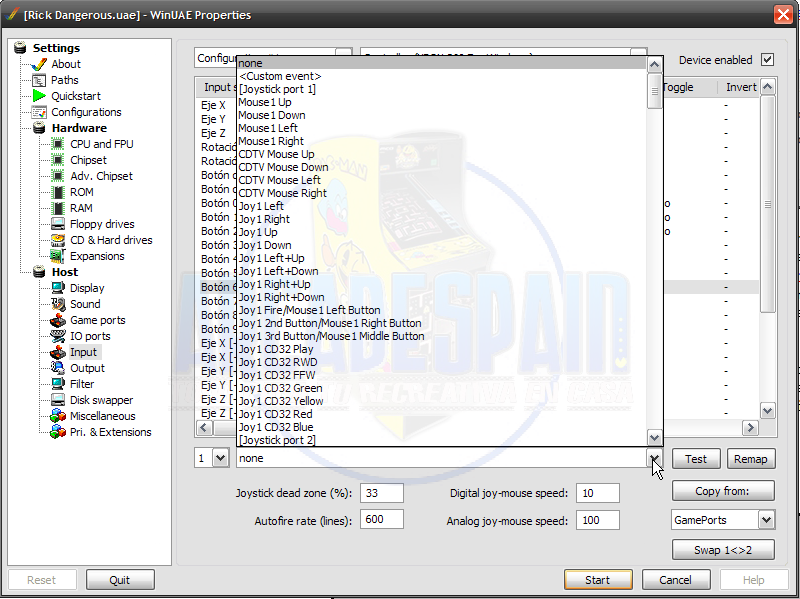
En mi caso, vamos a buscar la tecla correspondiente que sería
ReturnLo mismo haríamos para asignar otro botón para salir del emulador, en mi caso el
botón 9. Al final me queda algo así

Adios a programas de remapeo. Lo siento por mi
AllInOneFYC contentill
No olvidar ir guardando la configuración en este caso del juego
Rick Dangerous.
A continuación, vamos a configurar otro magnifico juego llamado
Kick Off.
Abriremos el emulador
WinUAE, nos iremos a
Configurations, seleccionamos la que tenemos de
Rick Dangerous y pulsaremos sobre el botón
LoadA continuación, pulsaremos sobre
QuickStart y una vez en esa pantalla pulsaremos sobre el botón de
Select Image File para seleccionar la imagen del nuevo juego que vamos a configurar, que en nuestro caso será el
Kick Off.

Una vez seleccionado, pulsamos en
Configurations y cambiaremos el valor que hay en
Name por el de
Kick Off.uae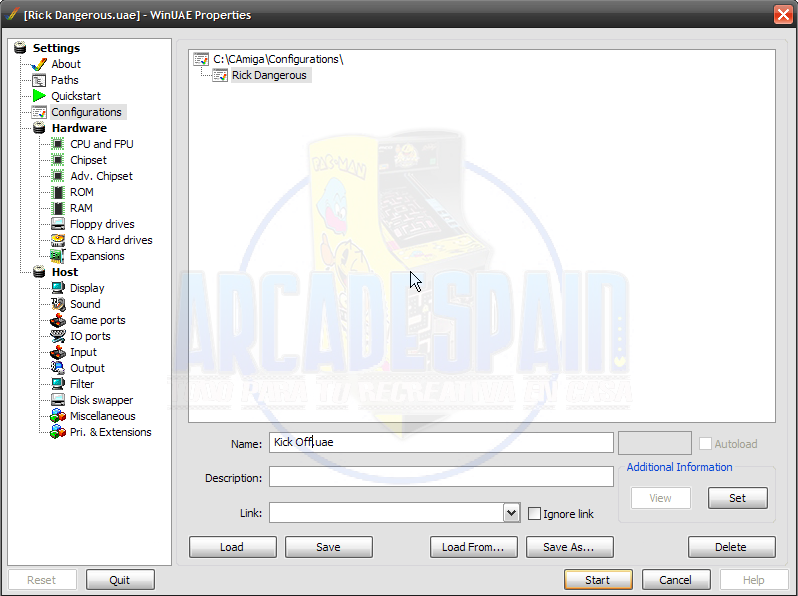
Para finalmente pulsar sobre el botón
Save, momento en el que aparecerá arriba el nombre de
Kick Off 
y el fichero aparecerá en el directorio
Configuration.
En este momento podríamos probar el juego a ver si funciona y funciona OK.
En honor a un amiguete que le encantaba un juego llamado
Archon lo voy a poner como ejemplo. Realizo los pasos anteriores, salvo la configuración y cuando lo lanzo obtengo

Este es un ejemplo de que no todos los juegos funcionan con la misma configuración.
Para configurarlo, cargamos nuestra configuración de
Archon que no nos ha funcionado; nos vamos a la opción
QuickStart y quitamos el check de
Start in Quickstart mode.
Al quitar este check creo que lo que vemos en la pantalla no tendrá efecto, es decir, si por ejemplo en ella seleccionamos un Amiga 1200 no cambiará el procesador (lo veremos después).

A continuación, seleccionamos
CPU and FPU
Luego seleccionamos
Chipset
donde nos cercioramos que estén seleccionadas las opciones que marco en rojo; ahora seleccionamos
Adv.Chipset
donde en principio debería quedarse tal y como se ve en la foto que es como viene por defecto. A continuación, seleccionamos
ROM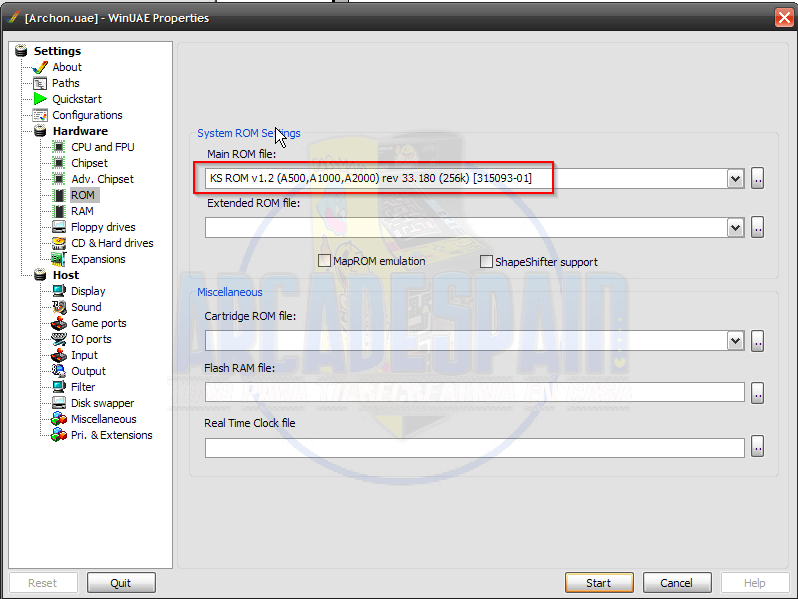
Aquí vemos que hemos seleccionado un
KS-ROM 1.2 ya que este juego es más antiguo y en la web que lo encontré comentaban que funcionaría con
OCS y con
1.2.
Finalmente, seleccionamos
RAM
donde con 512k de Chip debería funcionar.
En
Floppy Drives podemos verificar que tenemos cargado nuestro fichero adf del Archon.

Aquí en esta pantalla tambien podríamos habilitar más disketeras y asignar otros discos por ejemplo para juegos que tengan más de 1 disco.
Como siempre lo suyo es irnos a
Configurations y darle a
Save con nuestra configuración de Archon.
Ni que decir tiene que el resto de opciones,
Display,
Sound,
Game Ports deberían tambien estar configuradas pero esas en principio no deberían tener problemas.
Una vez salvada nuestra nueva configuración vamos a lanzar el juego pulsando en
Start.
Perfecto ahora funciona pero tenemos un problema y es que el fichero
adf que encontré (ya os dariáis cuenta con el nombre que tenía) es una recopilación en la que vienen varios juegos así que al lanzar el juego aparece un menú en el que pulsando la tecla correspondiente se lanzará uno de los tres juegos que trae. Esto ocurre mucho con muchas recopilaciones que hay por ahí circulando.
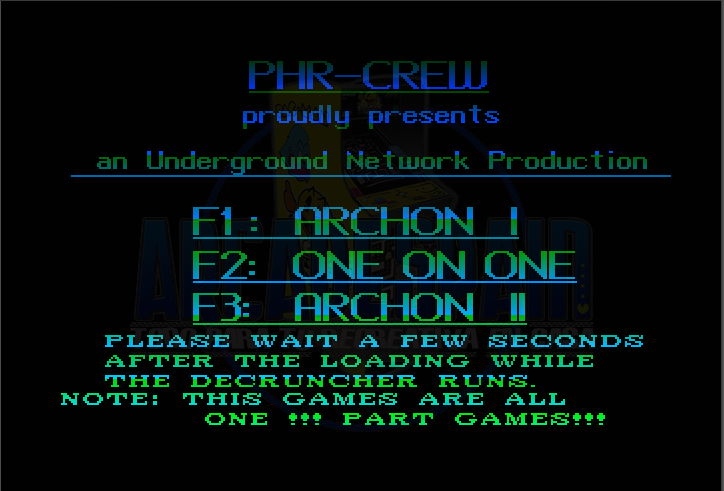
Una forma de solucionarlo sería la siguiente, en este caso con
F1 lanzamos el juego
Archon que es el que queremos; seguimos hasta el final y cuando haya cargado pulsaremos la tecla
F12 para entrar en las opciones de
WinUAE. Una vez allí nos iremos a la pantalla de
Miscellaneous y pulsaremos sobre el botón
Save State momento en el que se nos abrirá una pantalla y escribiremos el nombre de nuestro fichero de configuración. En este caso pondremos el nombre de
Archon grabándose un fichero de nombre
Archon.uss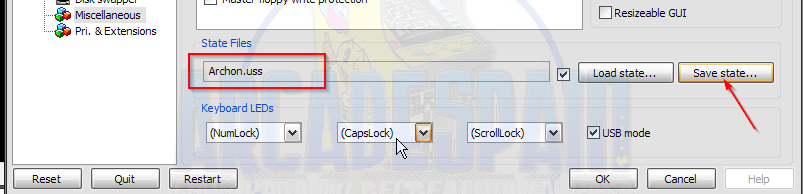
Una vez hecho esto, nuevamente nos iremos a
Configurations y le daremos al botón
Save para guardar nuestro fichero
Archon.uae.
Este último procedimiento nos serviría para guardar partidas también aunque aquí lo estamos usando para saltarnos ese menú principal.
En la pantalla inicial de este juego podríamos pulsar la tecla
F2 para cargar el juego
One on One y una vez cargado realizar el proceso anterior salvando un estado llamado
One on One.uss así como un nuevo fichero de configuración llamado
One on One.uae de forma que el mismo fichero adf nos serviría para los distintos juegos que trae pero saltándonos el menú inicial.
En este punto creo que ya podemos pasar a intentar configurar el emulador en
MALA. Antes vamos a copiarnos todos nuestros ficheros
uae de la carpeta
Configurations a la carpeta de
Juegos.
Ahora nos iremos a
MALA, a la pestaña de
Other emu Config y pulsaremos sobre el botón
New para crearnos nuestro nuevo emulador que se llamará
Commodore Amiga.
La pestaña
Basics quedará así

La pestaña
Executions
Y por último la pestaña
Options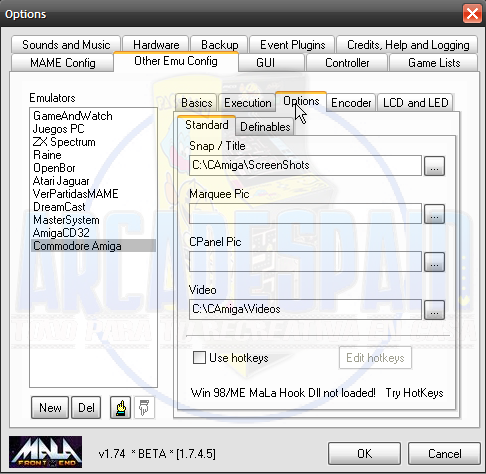
Como ejemplo, de layout para nuestro emulador y una vez creado el mismo

Bueno, espero que el tuto os sirva de ayuda y espero que con vuestros comentarios y ayuda poder mejorarlo.
Saludos.
By Empardopo.Programas UsadosWinUAE 2.61MALA 1.745 betaTutorial Configurar Commodore Amiga con MALA en pdfLinks interesanteshttp://www.bigbookofamigahardware.com/http://www.pagetable.com/docs/amigados_tripos/amigados_manual.pdfhttps://archive.org/details/1990-beats-steve-amiga-rom-kernel-ref-3rdhttp://onlinebooks.library.upenn.edu/webbin/book/browse?type=lcsubc&key=Amiga%20%28Computer%29





 Countdown
Countdown







 Countdown
Countdown

